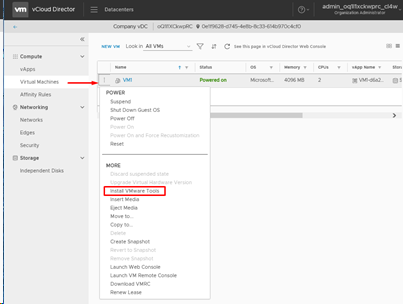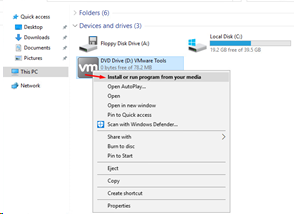Install VMware Tools HTML5: Skirtumas tarp puslapio versijų
Iš Baltnetos komunikacijos.
| 1 eilutė: | 1 eilutė: | ||
| − | 1. |
+ | 1. Select virtual machine menu and press „Install VMware Tools “ |
[[Vaizdas:Cloud98.png|403x403px]] |
[[Vaizdas:Cloud98.png|403x403px]] |
||
| + | 2. In the operating system you will find in the cd-rom drive inserted media. Pleas Run and install. |
||
| − | 2. Operacinėje sistemoje rasite pridėtą Vmware Tools Media. Suinstaliuokite. |
||
[[Vaizdas:Cloud99.png|294x294px]] |
[[Vaizdas:Cloud99.png|294x294px]] |
||
| + | 3. When installation is completed reboot your system. |
||
| − | 3. Po sudiegimo "Vmware Tools", perkraukite Operacinę sistemą. |
||
| − | |||
[[Category:VCloud/en]] |
[[Category:VCloud/en]] |
||